„Inicializace smartaudio se nezdařila„Chybová zpráva se zobrazí při spuštění systému Windows a týká se softwaru Conexant High Definition Audio. Conexant High Definition Audio je program, který je předinstalován s některými notebooky a stolními počítači Lenovo. Když se zobrazí chybová zpráva, někteří uživatelé ztratí zvuk. Takto můžete opravit „se nepodařilo inicializovat smartaudio”Chyba v systému Windows 10.
Inicializace SmartAudio se nezdařila [FIX]
- Otevřete Poradce při potížích s přehráváním zvuku
- Zakažte všechny ostatní ovladače zvukových zařízení
- Odeberte Conexant SmartAudio HD ze spouštění systému Windows
- Zakažte vylepšení zvuku pro zvukové zařízení Conexant
- Aktualizujte ovladač Conexant
- Opětovná instalace zvukového softwaru Conexant
Windows 10 obsahuje Poradce při potížích s přehráváním zvuku, který může vyřešit řadu problémů se zvukem. To by mohlo poskytnout opravu „se nepodařilo inicializovat smartaudio" chybové hlášení. Takto můžete využít Poradce při potížích s přehráváním zvuku.
- Stisknutím tlačítka na hlavním panelu Cortana tuto aplikaci otevřete.
- Do vyhledávacího pole zadejte „Poradce při potížích“ a výběrem položky Poradce při potížích otevřete okno zobrazené níže.
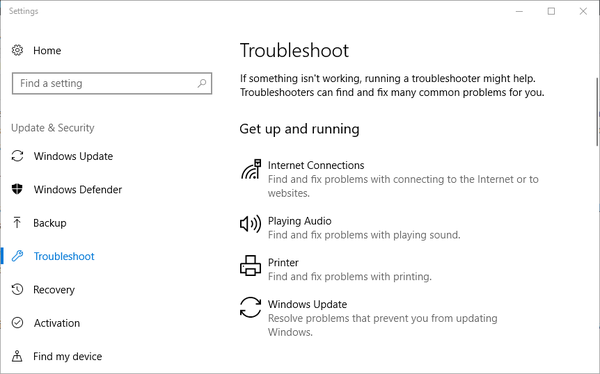
- Klikněte na Přehrávání zvuku a stiskněte jeho Spusťte nástroj pro odstraňování problémů tlačítko pro otevření nástroje pro odstraňování problémů na snímku přímo níže.
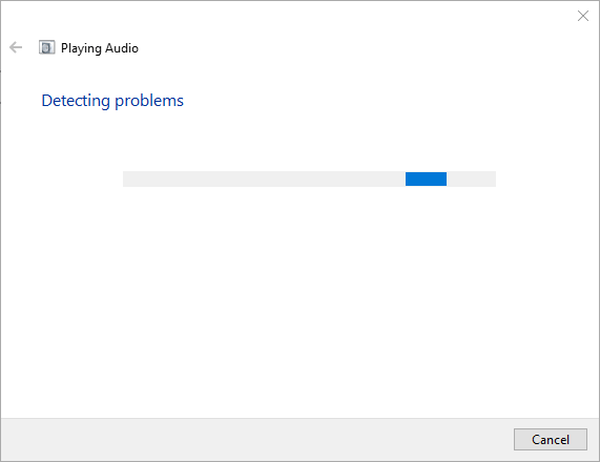
- Poté projděte navrhované opravy nástroje pro odstraňování problémů.
- SOUVISEJÍCÍ: Jak opravit problémy se zvukem v systému Windows 10
2. Zakažte všechny ostatní ovladače zvukových zařízení
- Někteří uživatelé potvrdili, že problém vyřeší deaktivace ovladačů pro jiná zvuková zařízení. Chcete-li to provést, stiskněte klávesovou zkratku Windows + X..
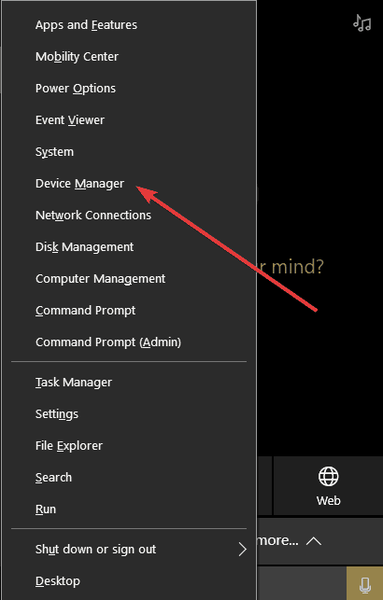
- Kliknutím na Správce zařízení otevřete okno Správce zařízení.
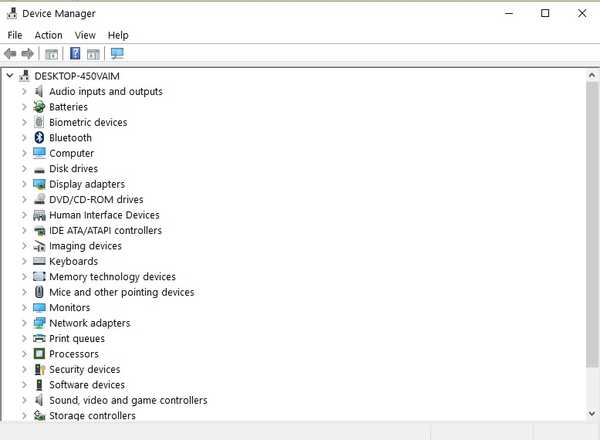
- Poklepáním na řadiče zvuku, videa a her rozbalte seznam zvukových zařízení.
- Poté klepněte pravým tlačítkem na všechna zde uvedená zvuková zařízení, kromě Conexant SmartAudio HD, a vyberte jejich Zakázat zařízení možnosti.
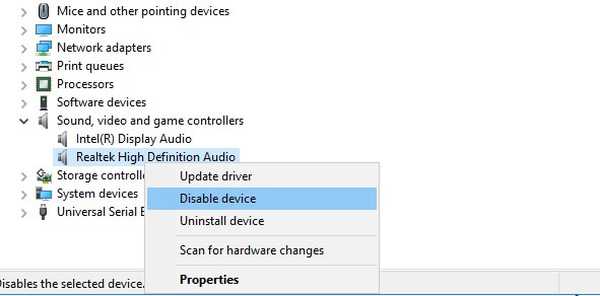
- Restartujte platformu Windows.
3. Odeberte Conexant SmartAudio HD ze spouštění systému Windows
- Pokud Conexant SmartAudio HD není vaším výchozím zvukovým ovladačem a správcem, odeberte jej ze spuštění systému Windows. To provedete kliknutím pravým tlačítkem na hlavní panel a výběrem Správce úloh.
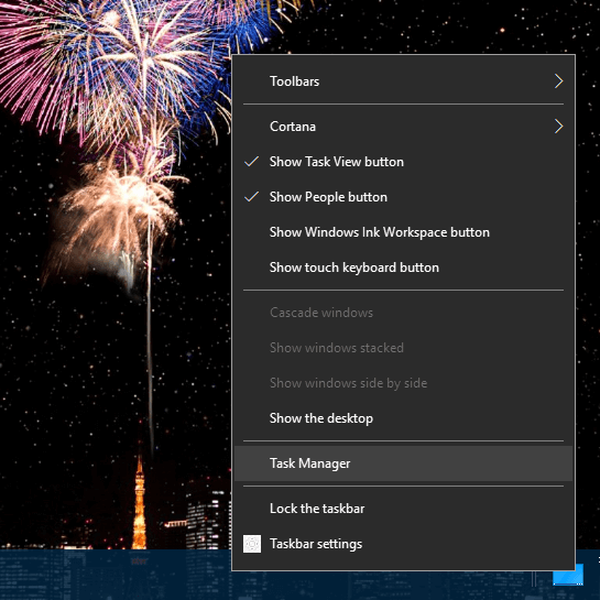
- Vyberte záložku Start-up zobrazenou na snímku přímo níže.
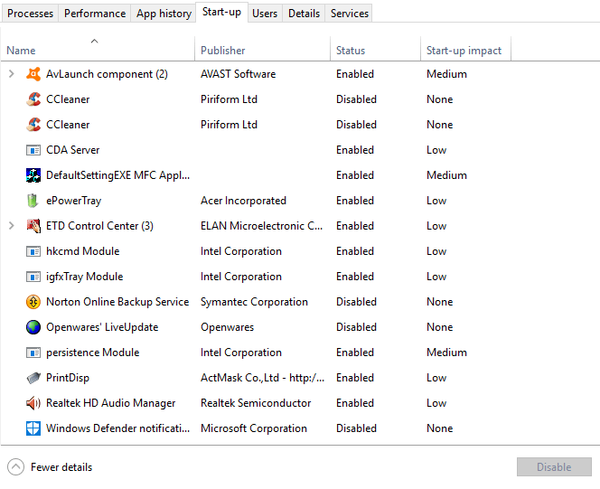
- Nyní vyberte Conexant SmartAudio HD uvedený na kartě Po spuštění a stiskněte jeho Zakázat knoflík.
- Poté restartujte Windows.
- SOUVISEJÍCÍ: Oprava: Problémy se zvukem prohlížeče Edge s YouTube v systému Windows 10
4. Zakažte vylepšení zvuku pro zvukové zařízení Conexant
- Další potenciální rozlišení je zrušit výběr nastavení vylepšení zvukového zařízení Conexant. Chcete-li to provést, klepněte pravým tlačítkem myši na ikonu na systémové liště reproduktorů a vyberte Přehrávání zařízení.
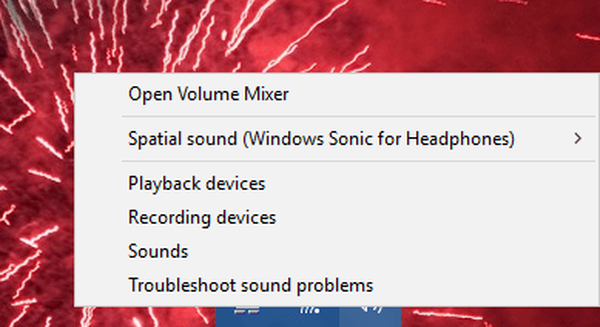
- Poté klepněte pravým tlačítkem na zvukové zařízení Conexant uvedené na kartě Přehrávání a vyberte Vlastnosti.
- Vyberte kartu Vylepšení zobrazenou na snímku přímo níže.
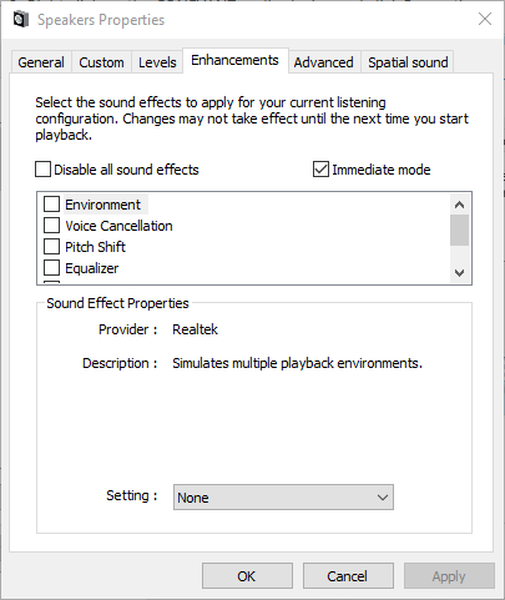
- Vybrat Zakažte všechna vylepšení (nebo Zakázat všechny zvukové efekty) možnost.
- zmáčkni Aplikovat knoflík.
5. Aktualizujte ovladač Conexant
Někteří uživatelé na fórech uvedli, že aktualizace ovladače Conexant SmartAudio HD opravila „se nepodařilo inicializovat smartaudio„Chyba pro ně. Protože společnost Conexant neposkytuje ovladače na svých webových stránkách, je pravděpodobně lepší aktualizovat ovladače pomocí softwaru pro aktualizaci ovladačů. Freewarový ovladač Booster můžete přidat na platformy Windows od XP kliknutím kliknutím Stažení zdarma na této webové stránce.
Driver Booster při spuštění automaticky vyhledá a zobrazí zastaralé ovladače. Poté můžete stisknout Aktualizovat vše aktualizovat ovladače. Případně stiskněte Aktualizace tlačítko pro zvukový ovladač Conexant.
6. Přeinstalujte software Conexant Audio
- Nakonec může problém vyřešit také přeinstalování softwaru Conexant SmartAudio HD s novou kopií. Chcete-li to provést, stiskněte klávesovou zkratku Windows + R..
- Zadejte 'appwiz.cpl' do Spustit a klikněte OK otevřete okno zobrazené níže.
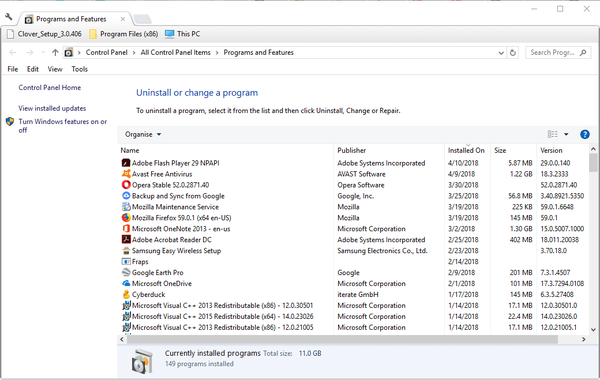
- Vyberte software Conexant SmartAudio HD a stiskněte Odinstalovat knoflík.
- Klikněte na ikonu Ano potvrďte tlačítkem.
- Po odebrání softwaru restartujte systém Windows.
- Na této stránce si můžete stáhnout nejnovější software Conexant Audio pro Windows 10. Alternativně otevřete tuto webovou stránku a stáhněte si software pro dřívější platformy Windows.
- Poté otevřete instalační program Conexant Audio Software a software znovu nainstalujte.
Tato usnesení pravděpodobně vyřeší „se nepodařilo inicializovat smartaudio" chybové hlášení. Kromě těchto rozlišení může problém vyřešit také vrácení systému Windows zpět do bodu obnovení pomocí nástroje Obnovení systému nebo restartování zvukové služby..
SOUVISEJÍCÍ PŘÍBĚHY K ODHLÁŠENÍ:
- Zvukové bzučení ve Windows 10? Tady je 9 způsobů, jak to opravit
- Oprava: Ovladač mikrofonu Conexant HD nefunguje ve Windows 10
- Jak opravit chybu zvuku Windows 10 0xc00d11d1 (0xc00d4e86)
- Windows 10 opravit
 Friendoffriends
Friendoffriends



